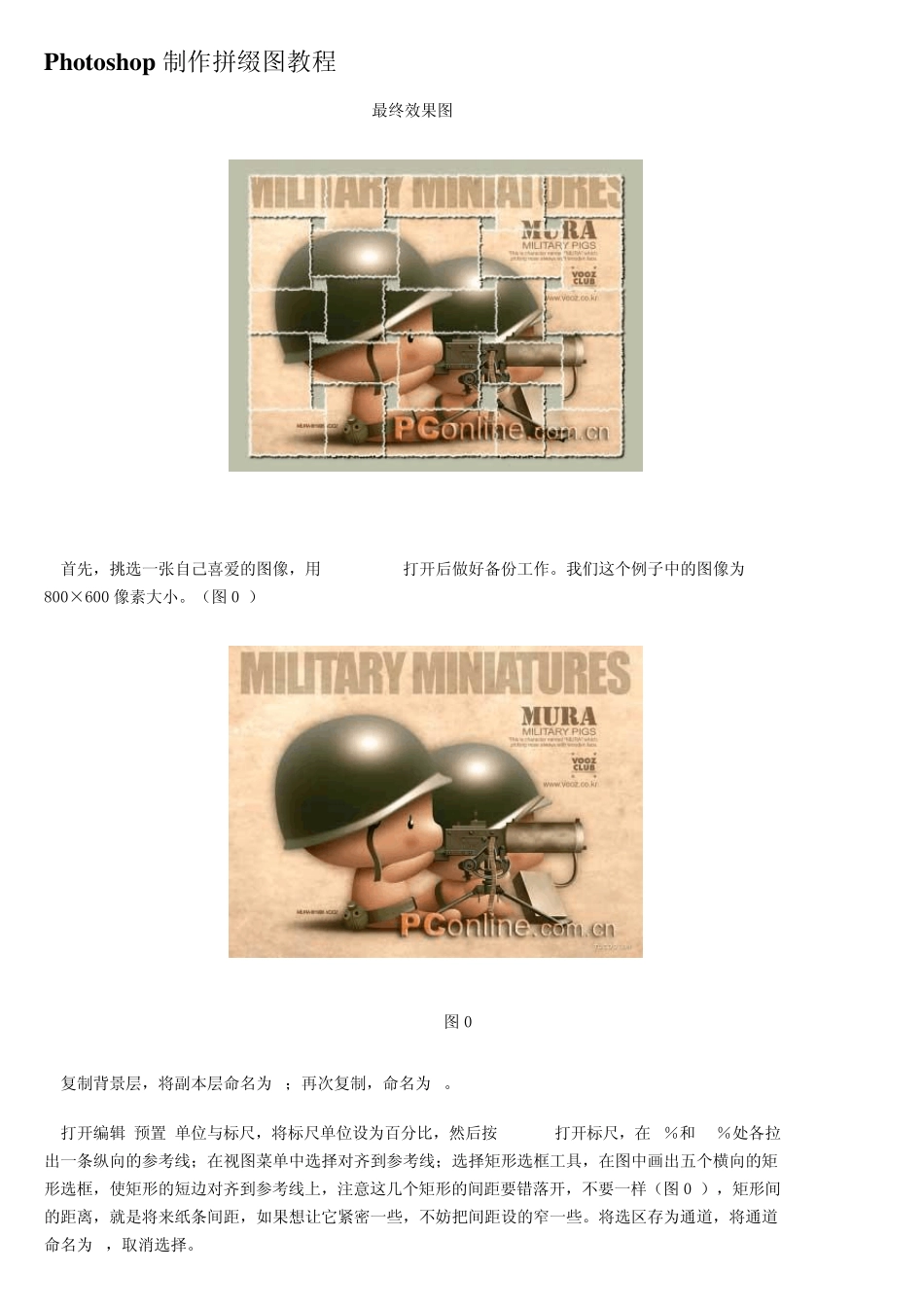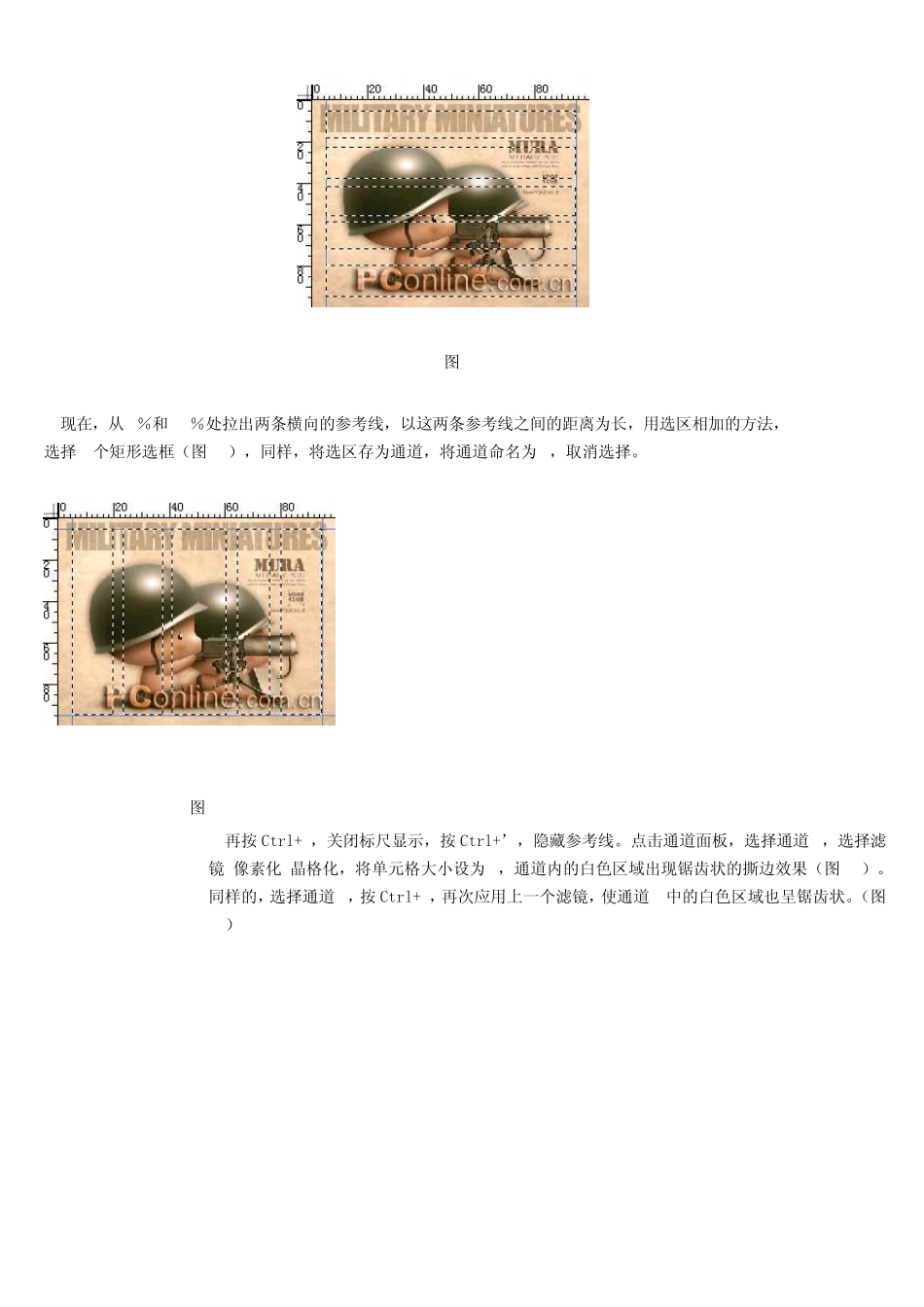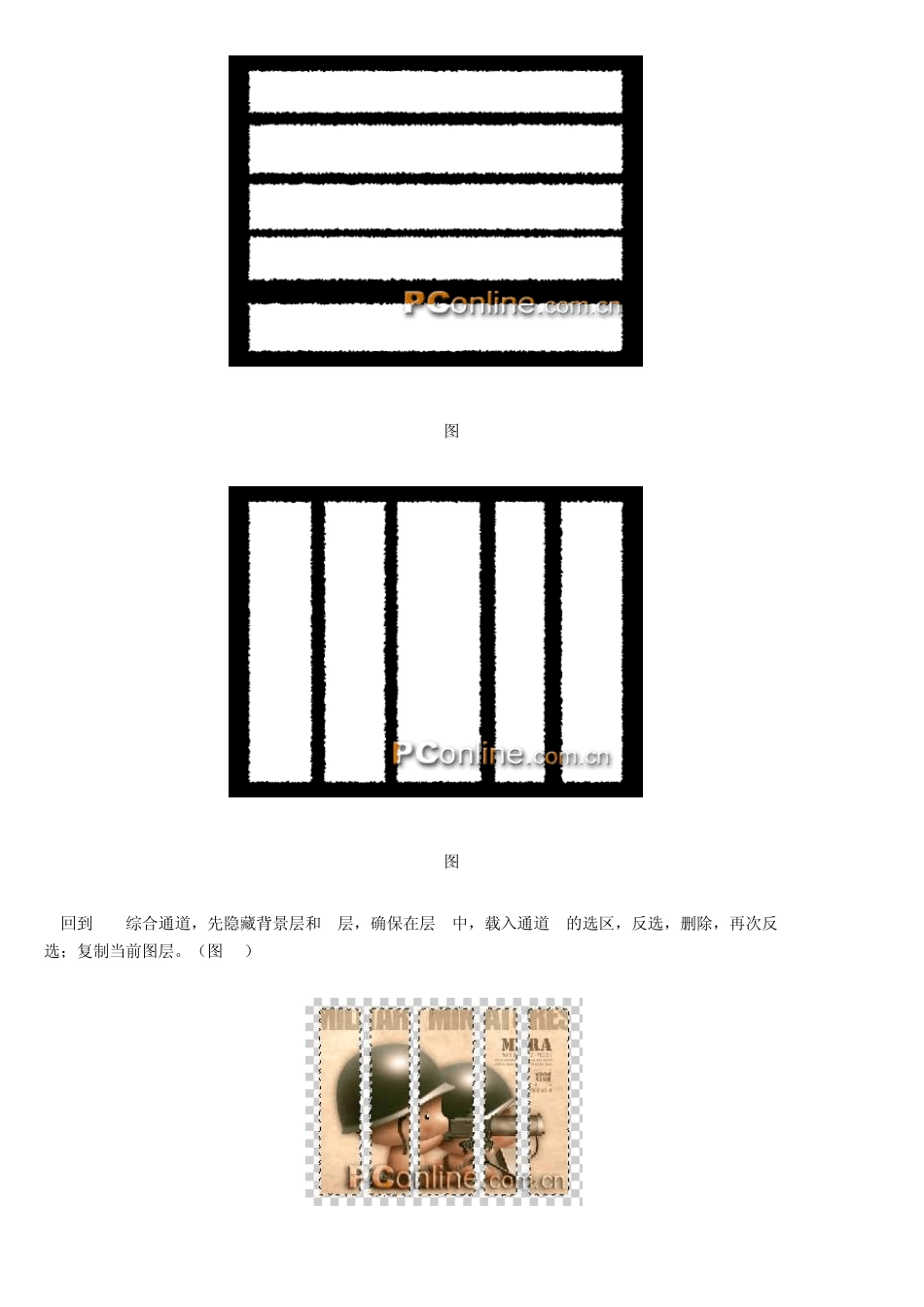Photoshop 制作拼缀图教程 最终效果图 1.首先,挑选一张自己喜爱的图像,用Photoshop打开后做好备份工作。我们这个例子中的图像为800×600 像素大小。(图01) 图01 2.复制背景层,将副本层命名为1;再次复制,命名为2。 3.打开编辑>预置>单位与标尺,将标尺单位设为百分比,然后按 Ctrl+R打开标尺,在 5%和 95%处各拉出一条纵向的参考线;在视图菜单中选择对齐到参考线;选择矩形选框工具,在图中画出五个横向的矩形选框,使矩形的短边对齐到参考线上,注意这几个矩形的间距要错落开,不要一样(图02),矩形间的距离,就是将来纸条间距,如果想让它紧密一些,不妨把间距设的窄一些。将选区存为通道,将通道命名为H,取消选择。 图02 4.现在,从5%和95%处拉出两条横向的参考线,以这两条参考线之间的距离为长,用选区相加的方法,选择5个矩形选框(图03),同样,将选区存为通道,将通道命名为V,取消选择。 图03 5.再按Ctrl+R,关闭标尺显示,按Ctrl+’,隐藏参考线。点击通道面板,选择通道H,选择滤镜>像素化>晶格化,将单元格大小设为5,通道内的白色区域出现锯齿状的撕边效果(图04)。同样的,选择通道V,按Ctrl+F,再次应用上一个滤镜,使通道V中的白色区域也呈锯齿状。(图05) 图04 图05 6.回到RGB综合通道,先隐藏背景层和1层,确保在层2中,载入通道V的选区,反选,删除,再次反选;复制当前图层。(图06) 图06 7.在图层2 副本上新建一层,命名为2b,复位色板,用白色填充,再用高斯模糊滤镜稍加模糊,半径为2像素,保持选择,这一层作为纸的毛边部分。(图07) 图07 8.在图层2b上新建一层,命名为2c,用黑色填充后,也用半径为2像素的高斯模糊滤镜模糊内边缘,再将图层的不透明度降低到 75%,作为纸的阴影(图08)。然后将图层2c置于图层2之下(图09)。 图08 图09 9.选择图层2副本,收缩选区3像素,反选,删除后取消选择。(图10,为方便观察,隐藏了 2b层和 2层) 图10 10.现在,稍微调整一下图层顺序:将 2副本层移动到顶层,并用移动工具将 2c层向下和向右各移动 2像素,使阴影效果更加明显(图11)。然后拼合可见图层,将拼合后的图层命名为 2(图12)。这样纵向的纸条就做好了。 图11 图12 下面我们来制作横向的纸条,过程和前面的大致相同,所以我们来简要介绍一下就可以了。 11.选择图层 1,将图层 2隐藏。载入通道 H的选区,反选,删除后再反选,复制当前图层。(图13) 图...